D1. Docker: win7 环境下安装 Docker
【下载与安装】
win7、win8 等需要利用 docker toolbox 来安装,国内可以使用阿里云的镜像来下载,下载地址:http://mirrors.aliyun.com/docker-toolbox/windows/docker-toolbox/
然后安装提示进行傻瓜式安装,安装完成后打开 Docker Quickstart Terminal 
这里可能会报错:

右键点击 “属性”,再点击 “兼容性”。这里会报错的原因是因为我之前已经安装好了 Git,但安装路径不是它设置的这个默认的地址,修改后再打开即可。
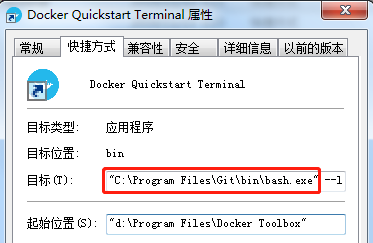
打开后显示如下:

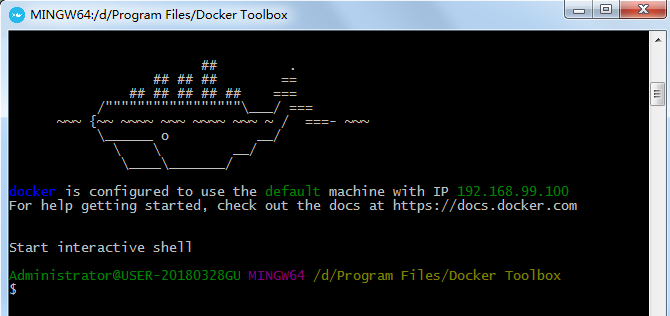
查看 docker 的版本:docker version
下面可能会报如下错误:https://github.com/docker/for-win/issues/2671
error during connect: Get http://%2F%2F.%2Fpipe%2Fdocker_engine/v1.38/containers/json: open //./pipe/docker_engine: The system cannot find the file specified. In the default daemon configuration on Windows, the docker client must be run elevated to connect. This error may also indicate that the docker daemon is not running.
【处理】:这里需要打开 BIOS 的虚拟化技术,怎么打开自行百度。打开后重启即可。
再次打开查看 docker 的版本:docker version,显示如下:
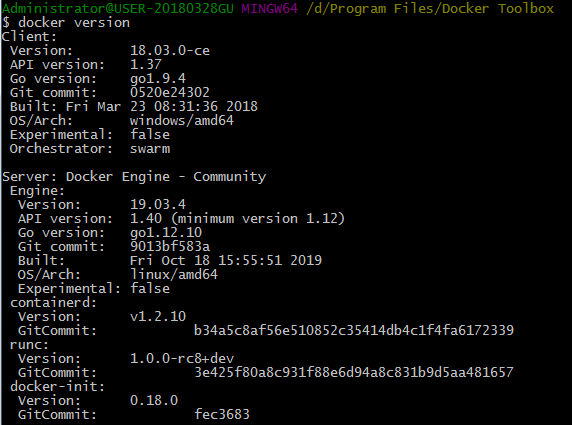
到这里说明 docker 安装成功 !
【虚拟机】
这里主要使用 docker-machine 命令。
1. 首先,查看应该安装的虚拟机:docker-machine ls,这里看到启动了一个名字为 default 的虚拟机。
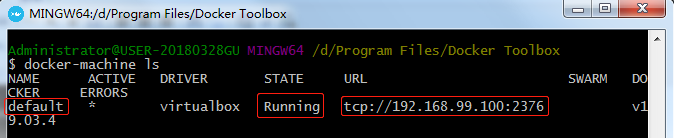
2. 查看虚拟机 default 的环境变量配置: docker-machine env default
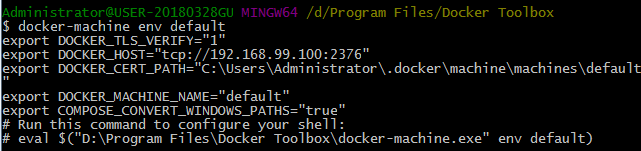
【待续】:如何修改虚拟机环境变量
3. 可以使用 ssh 命令登录到目标虚拟机,否则默认操作的是 default 虚拟机: docker-machine ssh default

4. 使用 exit 命令即可退出

【下载安装镜像】
1. 搜索 hello-world 相关: docker search hello-world

2. 这里我们拉取 kitematic/hello-world-nginx 镜像到 default 虚拟机中: docker pull kitematic/hello-world-nginx
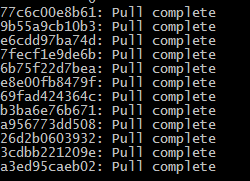
3. 下载完成后查看 docker 容器中的镜像:docker images

这里看到 kitematic/hello-world-nginx 这个镜像就下载下来了,由于前面 pull 的时候没有指定 TAG,所以下载的是最新的版本(latest)
4. 接下来使用 kitematic/hello-world-nginx 镜像启动一个叫 HelloWorld 的容器: docker run --name HelloWorld -p 80:80 -d kitematic/hello-world-nginx

run 命令参数解释:
--name:指定容器的名字
-p:指定端口映射
-d:后台执行,这样不会在当前窗口打印启动日志
更多关于 run 命令的参数可使用命令查看:docker run --help
5. 查看 docker 容器:docker ps -a(注意:如果不加 -a 则查看启动状态的容器)

6. 在地址栏输入 http://192.168.99.100,即可看到容器已启动
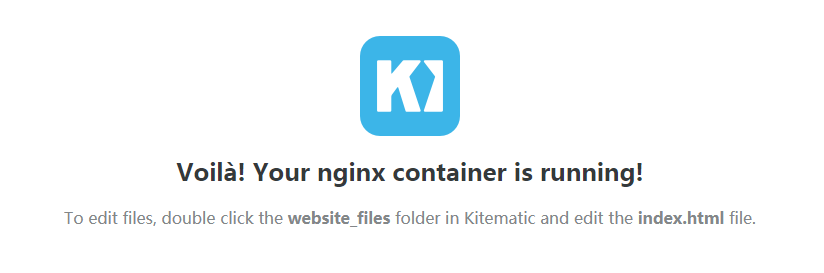
7. 这里可以查看容器启动的进程情况:docker top HelloWorld

可以看到 nginx 应用默认的,一个 master 进程,一个 worker 进程。
8. 接下来我们停止容器:docker stop HelloWorld, 然后查看容器情况:docker ps -a,可以看到 HelloWorld 容器的状态变为了 Exited

9. 使用 docker container 相关命令可以查看容器相关信息。

注意:有些信息需要在容器启动后才会显示的,例如端口绑定信息:

也可以重命名容器:docker container rename HelloWorld HelloWorldNginx

更多 docker container 的命令可以通过 docker container --help 查看
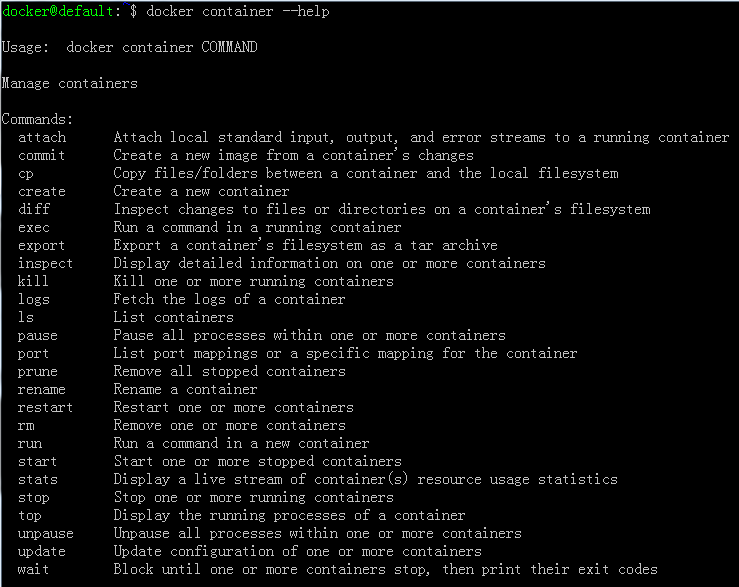
10. 移除容器:docker rm

注意:不能移除一个正在运行的容器,我们可以先执行 stop 命令,再执行 rm 命令

如果使用 stop 命令太慢或者出现卡死情况,可以直接杀死容器: docker kill HelloWorldNginx,注意这里并没有删除容器,只是 “快速” stop 容器。
【Kitematic GUI 操作界面】
除了命令行操作,Docker 的window 版本还提供了 Kitematic GUI 界面,这里提供了镜像搜索及下载的功能,也可以配置容器的一些基本信息,如容器名称、端口映射等,比较方便。图形化界面这里就不作介绍了。

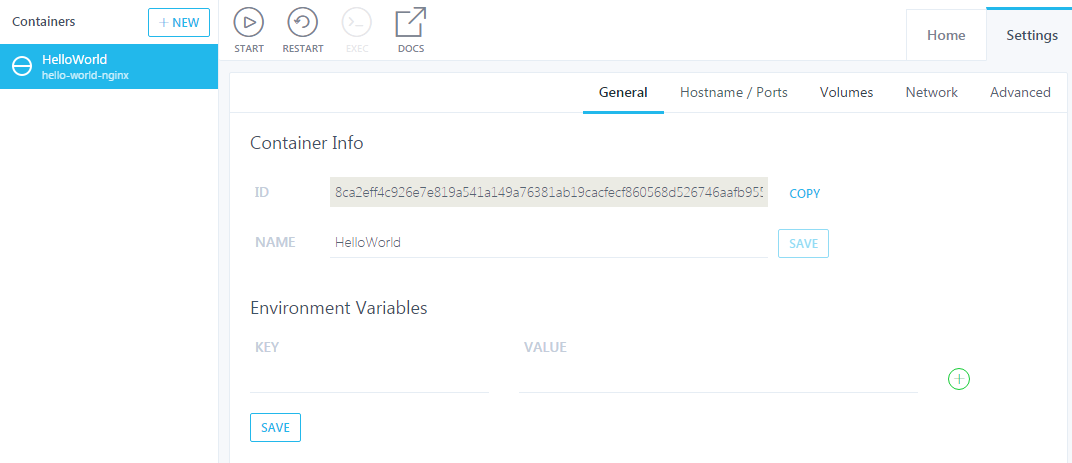
【总结】
Docker 的 window 版本提供了 kitematic GUI 界面,方便我们搜索和下载镜像、执行简单配置等功能;同时,我们也要熟悉 Docker 相关的命令行操作,这样才能更好地掌握和处理问题。
D1. Docker: win7 环境下安装 Docker的更多相关文章
- CentOS7环境下安装docker
操作系统 : CentOS7.5.1804_x64 docker版本: docker-ce-18.06.3 准备环境 1.如之前安装过移除老旧版本 yum remove docker docker-c ...
- docker(一) Centos7下安装docker
docker(一) Centos7下安装dockerdocker(二) windows10下安装dockerdocker(三) 镜像和容器常用命令 docker(四) 使用Dockerfile构建镜像 ...
- 在Win7环境下安装启动Linux
在Win7环境下安装启动Linux 在Win7系统下,安装启动Linux特别的不方便,由于XP下的boot.ini配置文件不在了,要加入�一下启动选项的话, 仅仅能使用专门的工具,这或多或少给人带来不 ...
- 【Docker】win10环境下安装Docker
一.进入Docker官网 首先先到Docker官网下载最新官方Docker for Windows:Docker下载 在官网内可以查看到Docker的开发文档. 根据官网提示,Windows环境下下载 ...
- docker(二) windows10下安装docker
官方安装文档: https://docs.docker.com/docker-for-windows/install/ https://docs.docker.com/docker-for-windo ...
- Ubuntu 环境下安装 Docker
系统要求 Docker目前只能运行在64位平台上,并且要求内核版本不低于3.10,实际上内核越新越好,过低的内核版本容易造成功能不稳定. 用户可以通过如下命令检查自己的内核版本详细信息: $ unam ...
- ubuntu环境下安装docker遇到的坑
ubuntu安装docker的前提条件是: 1. Linux 的内核版本在 3.10 或以上: 2. linux 内核要开启 cgroup 和 namespace 功能 可以执行命令:uname –a ...
- Docker学习のWindows下安装Docker
一.docker最初只支持linux的,因此在windows下运行需要虚拟机. 利用VirtualBox建立linux虚拟机,在linux虚拟机中安装docker服务端和客户端 利用Windows的H ...
- win7环境下安装运行gotour【转载整理】
转载请注明出处:http://www.cnblogs.com/Vulpers/p/5562586.html 最近尝试学习golang,在某个网站(真忘了)上发现gotour是一款灰常叼的教程& ...
随机推荐
- 教你怎样用fluent长网格【转载】
转载地址: http://blog.sina.cn/dpool/blog/s/blog_63a80e870100k1jo.html?type=-1 有的时候,当你十月怀胎,千辛万苦把网格生出来,导入f ...
- tecplot不能导入fluent多面体的解决办法
多面体网格在fluent当中计算完成,如果保存cas和dat文件,如果直接将cas和dat文件导入tecplot进行后处理,tecplot会提示多面体网格在fluent当中计算完成,如果保存cas和d ...
- BurpSuite intuder里保存所有网页的特定内容:以bugku的cookies欺骗为例题
这题里想读取index.php只能一行一行的读,通过控制line参数的值.如下: 正常的writeup都是写个爬虫,但我觉得burp肯定有自带这种功能,不用重造轮子.经过学习后发现以下步骤可以实现. ...
- #C++初学记录(贪心算法#二分查找)
D - Aggressive cows 农夫 John 建造了一座很长的畜栏,它包括N (2 <= N <= 100,000)个隔间,这些小隔间依次编号为x1,...,xN (0 < ...
- 转载【2017-05-20】OpenWrt 打印机共享专用固件 (trunk, r47249)
[2017-05-20 更新]经过研究发现,Windows 共享打印机使用 RAW 数据(不是 RAW 协议)传输,因此 CUPS 可以去掉所有的过滤器和 PPD 文件.因此重新编译了 8M 的 ar ...
- qt 应用程序版本设置方法
pro 增加 VERSION = 1.2.3.4 DEFINES += APP_VERSION=\\\"$$VERSION\\\" 应用程序中用 APP_VERSION 宏就可以获 ...
- JVM 初始化阶段的重要意义分析
1.创建一个Mytest6类和Singleton类 public class MyTest6 { public static void main(String[] args) { Singleton ...
- 002 docker基本的命令
可以参看文章: URL: https://www.yiibai.com/docker/docker-useful-commands.html
- mailgun php 邮件发送 实例
步骤如下: 通过 composer 获取代码库 获取 API Key 以及 domain 编写代码发送邮件 1. 首先通过 composer 获取依赖代码库,参考官网给的命令 https://docu ...
- 转「服务器运维」如何解决服务器I/O过高的问题
问题缘起: 当我习惯性地用top查看任务运行状态时,发现我运行的100个任务,只有3个在运行,其他都在摸鱼状态.同时发现我的任务进程都是"D"状态(未截图),而不是R(运行)状态. ...
